
今回は「Creality3D CR-10S」という3Dプリンターについてレビューします。
比較的安い3Dプリンターなのに高精度な造形ができる高コスパなアイテムになっており、組み立てや初期設定も超簡単でした。
サンプルモデル以外に、自分で作成したものも3Dプリントしてみたのでチェックしてみてください。
もくじ
はじめに
今回レビューする「Creality3D CR-10S」がこちら!

3Dプリンターと聞くと高価そうなイメージですが、こちらのCR-10Sは約60000円で購入できるんです。
海外でも人気なモデルで、とても綺麗にプリントできる上に組み立ても超簡単でした。
AmazonやGearBestにはもっと安い3Dプリンターもあるのですが、造形以外の注意点もあるのでチェックしてください。
ちなみに本体価格だけならGearBestのほうが圧倒的に安いです。
配送状態
Creality3D CR-10Sの配送状態はこんな感じ。

すでにほとんど組み立て完成したような状態なので、超簡単に安心して組み立てられるはず。
- 底面と側面をネジで固定
- 装飾を追加
- ケーブル類を接続
私が行なった組み立ては、ほとんどこれだけ!
3Dプリンターの種類によっては、未組み立ての「キット」と呼ばれるタイプがあるのですが、Creality3D CR-10Sなら本体の組み立ては超簡単。
初3Dプリンターの私でもすぐに組み立てられました。
ケーブル類の組み立てについては、また後で紹介するのでチェックしてみてください。
説明書が超丁寧
私が購入したCreality3D CR-10Sは「ボンサイラボ」から販売されている製品で、日本に倉庫を持っているらしいです。
そのため、サポートも日本語でOK。
さらに、超丁寧な取扱説明書が付属しています。
そのほかに、付属のアプリケーションの使い方まで教えてくれるので、初めての3Dプリンターで自分が作ったモデルをプリントしたい時も安心して利用できました。

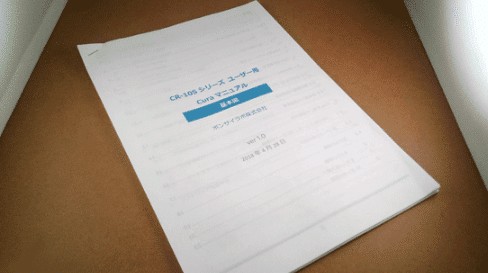
びっくりするくらいボリュームのある取扱説明書なのでバッチリ使いこなすことができると思います。
用語について
今回の記事では、3Dプリンターで使用するパーツや素材が出てくるので、先に用語をチェックしておきましょう。
今回登場するのはこちら
| 素材名 | 種類(用途) |
|---|---|
| フィラメント | 素材 |
| PLA, ABS | フィラメントの種類 |
| エクストルーダー | ノズル |
| フィラメントセンサー | 素材切れセンサー |
| ヒートベッド | 台座 |
| ガラステーブル/プラットフォーム | 台座(ガラス) |
| ベッドレベリング | 高さ調節 |
| スクレイパー | ヘラ |
| コントローラー | 操作用ボックス |
| gcode | モデルの拡張子 |
| スライサー | 印刷するためのツール |
これらは3Dプリンターを使う上で重要になってくるので、覚えておくと良いと思います。
では、実際の組み立て方法をチェックしていきましょう。
組み立て方法
先ほども紹介した通り、Creality3D CR-10Sの組み立ては超簡単
まずは、土台になるパーツとエクストルーダーなどがついたパーツ(側面)をネジで固定。
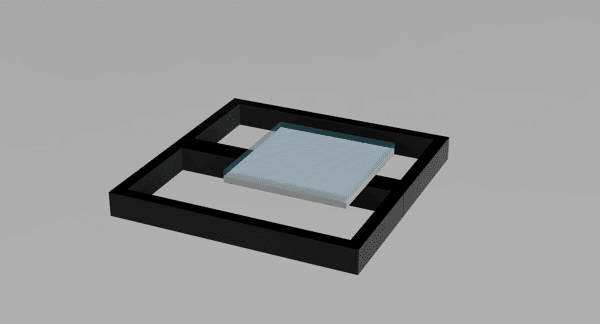


ネジ穴があるので、ネジを使って側面パーツとくっつければOK。
六角レンチやニッパーなど、必要にになる工具は全て付属していたので安心ですね。

こんな感じで固定できたら、Creality3D CR-10Sの「青い装飾」をつけていきます。
配送時には「1本の線」になっているので、自分で長さを測定して切る必要がありました。
正直、Creality3D CR-10Sの組み立てで一番面倒だったのがこれ。
装飾なので、いらない方は飛ばしてOKです。
ケーブルを接続
Creality3D CR-10Sに限ったことではないのですが、コントローラーと本体が離れているタイプの場合、ケーブルを接続する必要があります。

こんな感じのコネクタになっていました。
接続方法ははめ込むだけなのですが、形状が似ているので場所や向きに注意しましょう。

X軸には「Xのタグ」がつけられたケーブルを接続し、Y軸のコネクタには「Yのタグ」がつけられたケーブル、というように比較的わかりやすくなっていました。

あとは電源ケーブルを接続すれば組み立て完了です。
私が購入したCreality3D CR-10Sの電源コネクタは「アース」がついているので注意してください。
ベッドレベリング
3Dプリンターは、ヒートベッドの高さを調節しないとうまく印刷できません。
エクストルーダーとヒートベッドの距離が離れすぎていると、溶けたフィラメントがくっつかないからですね。
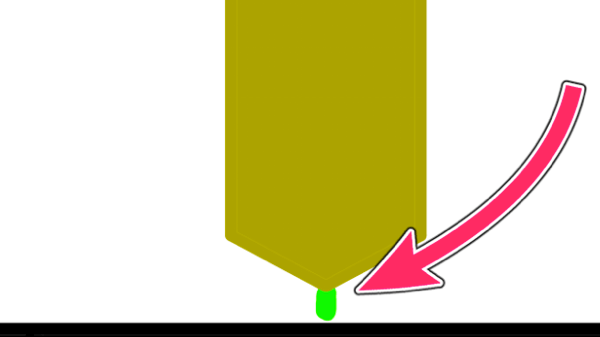
Creality3D CR-10Sは、ヒートベッドの下に「4つのネジ」がついており、それぞれを調節することでヒートベッド全体の高さを調節できます。
Creality3D CR-10Sのコントローラーから「Prepare > Bed Auto Leveling」という項目を選択し「Next Step」で決定すると自動でノズルが移動します。
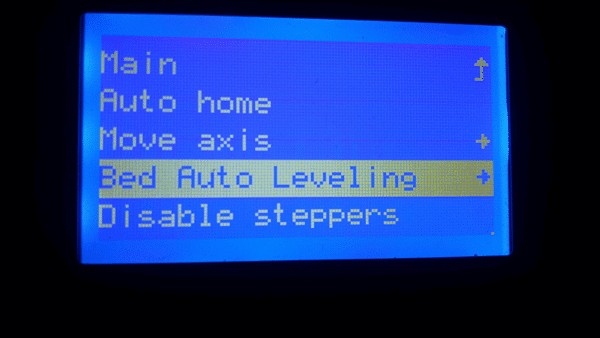
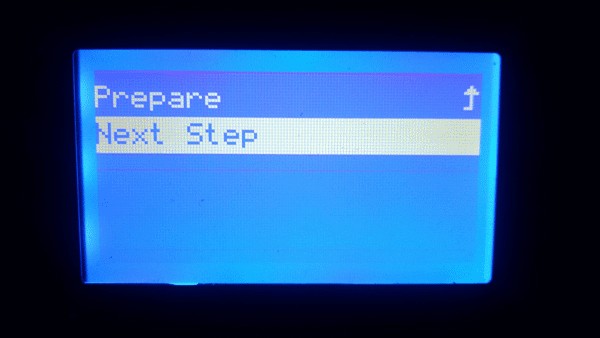
- 左下
- 左上
- 右上
- 右下
- 真ん中
この順番でベッドを移動させることができるので、比較的簡単に調節できました。
ベッドレベリングの方法
ヒートベッドの高さを調節するのに必要なアイテムは「紙」だけ。
先ほどのAuto Levelingを実行し、ノズルが左下に移動したら「紙」を通してみます。

この時、ノズルとヒートベッドの間に紙が簡単に通ってしまったら閉める。
逆に隙間がまったくなかったら少しずつ開けていくという感じで、それぞれのポイントで高さを調節していきます。

ベッドレベリングがうまくできていないと、印刷時の「1層目」が綺麗に行かなかったり、まったく定着しなかったりするので、かなり重要な項目になってきます。
サンプルをプリントしてみる
ベッドレベリングまで完了したので、実際にサンプルモデルを印刷してみました。
Creality3D CR-10Sの付属品の中には「MicroSDカード」があります。
この中に「サンプルデータ」が入っているので、購入直後にモデルを用意しておく必要はありません。

USBメモリみたいなアイテムは「USB・MicroSD変換アダプタ」になっており、MicroSDカードをPCに接続してデータを追加するときに便利です。

今回は「cat.gcode」というサンプルデータをプリントしてみました。
モデルのデータや印刷時の温度などはgcode内で記録されているので、基本的な設定は不要。
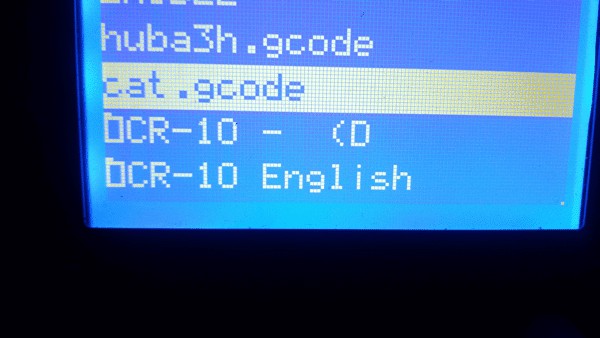
フィラメントも付属しているので安心です。


結果はこんな感じ。
かなり綺麗なまねき猫が印刷できました。
お腹のあたりには「福」と書かれいるのがハッキリわかりますし、よく見ると、手に持っている「板」のようなものには「招財進寶」と書かれているのがわかります。
また、モデルの表面には「毛並み」のようなデコボコがあるのですが、こちらも超綺麗に印刷できていますね。


ちなみに私が設定したのは、先ほど紹介した「ベッドの高さ」だけ。
ほとんど調整なしで積層痕もほとんどわからないくらい綺麗に印刷できちゃいました。

Creality3D CR-10S用に最適化されたモデルとはいえ、ここまで綺麗に造形できるとは思っていませんでした。
こちらのサンプルモデルは、他製品でも使われていることが多いのですが、このレベルで造形できる3Dプリンタは少ないと思います。
他のサンプルも作ってみた
先ほど紹介した「招きネコ」の他にもサンプルモデルが用意されていたので印刷してみました。
完成したのがこちら!
人のような動物のような気持ち悪いモデルが完成しました。

今回は、緑色のフィラメント(別売り)を使ってみたのですが、まねき猫同様とても綺麗に印刷できていますよね。
表面にデコボコがない分、こちらのモデルの方が綺麗に見えますね。

もちろん、こちらも基本的なカスタマイズはしていません。
細かい部分やカーブも、とても綺麗に印刷できちゃいました。
スライサーを使う
Creality3D CR-10Sに限ったことではないのですが、3Dプリンターを使ってモデルを造形する場合「スライサー」と呼ばれるソフトが必要になります。
CR-10Sに付属しているスライサーは「Cura」
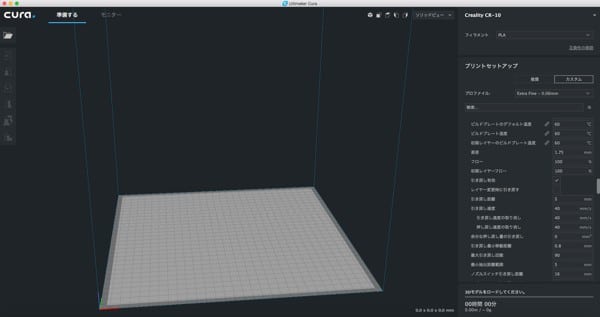
公式サイトから直接ダウンロードすることも可能です。
https://ultimaker.com/en/products/ultimaker-cura-software
自分で用意したモデルを印刷したい場合、このようなスライサーソフトを使って「ノズルの温度」や「ベッドの温度」「造形の細かさ」などを設定します。
造形にかかる「時間の目安」や使用する「素材の量」なんかも分かる便利なスライサーで、日本語化も可能。
無料のスライサーアプリの中では比較的扱いやすいです。
Curaの設定方法については、また別の記事で紹介すると思います。
自分でモデルを用意してみた
最後に、自分で用意したモデルをプリントしてみました。
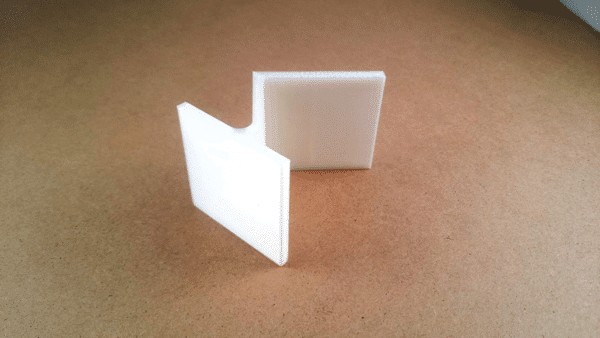
パーツ系のモデルなのですが、積層痕などもほとんどわからないくらいで、めちゃくちゃ綺麗に印刷できていますよね。
Curaを使って「ベッドの温度」や「造形方法」をちゃんと調整できれば、かなりポテンシャルの高い3Dプリンターだと感じました。

実は、このパーツ以外にも、結構いろんなものを造形していたり。

面白いものや便利なものについては、個別に紹介しようと思っています。
パーツが作れる
3Dプリンターを使っていて面白いのが「3Dプリンターのカスタマイズパーツを3Dプリンターで作れる」というところ。

こちらは「振動を軽減するためのパーツ」で、CR-10Sの足の下に設置することで振動を受け流しやすくなるらしい。
Creality3D CR-10Sのカスタマイズパーツや3Dモデルは「Thingiverse」というサイトからダウンロードすることもできます。

ユーザーの方が作成し、公開してくれたモデルなのですが、カスタマイズパーツやタブレットスタンドのようなアイテムも公開されています。
実は、先ほどの振動を受け流すモデルもThingiverseからダウンロードさせていただきました。
https://www.thingiverse.com/thing:2830677
フィラメント選び
3Dプリンターを使う場合、フィラメントと呼ばれる素材が必要になります。
Creality3D CR-10Sに付属していたフィラメントは「約100m」

テストプリントなどをしていると、割とすぐになくなりました。
そこで、3Dプリンター購入時、他フィラメントを一緒に購入するのがオススメなのですが、ひとつ注意点があります。
フィラメントには「種類」があり、造形後の品質や造形方法などが異なってきます。
物によっては、柔らかいフィラメントなんかも販売されているんです。
注意点としては「温度」と「対応状況」
Creality3D CR-10Sに対応しているフィラメントの種類はこちら
| 対応フィラメント |
|---|
| ABS, PLA, PET, TPU, PVA, Wood, PETG, Metal-PLA, Stone, HIPS, Nylon, Carbon fiber, etc. |
かなりたくさんのフィラメントに対応していますね。
一般的なフィラメントに加えて「金属」のような特殊なフィラメントにも対応しています。
3Dプリンター購入時、個人的に対応していた方が良いと感じたフィラメントは「ABS」と「PLA」「PETG」の3つ。
どのフィラメントにも長所・短所があり、私自身まだPLAとABSしか使ったことがないのですが、簡単に言っちゃうとこんな感じ。
| 素材名 | 特徴 |
|---|---|
| PLA | 比較的硬い素材。低い温度で造形でき扱いやすい素材 |
| ABS | 柔軟性がありPLAに比べて耐久性が高い。高温で造形するため、熱に強いが造形時の反りに注意。ヒートベッド必須。 |
| PETG | ペットボトルに似た素材。PLAとABSを合わせたような素材で透明性が高い |
PETGについてはまだ使ったことがないのでなんとも言えませんが、少なくとも「ヒートベッド」を搭載していて、ABSに対応した3Dプリンターが良いと思います。
ちなみに私が購入したフィラメントは「Pxmalion社」のABSとPLA。
これらがなくなってきたら、PETGにも挑戦してみようかと思っています。

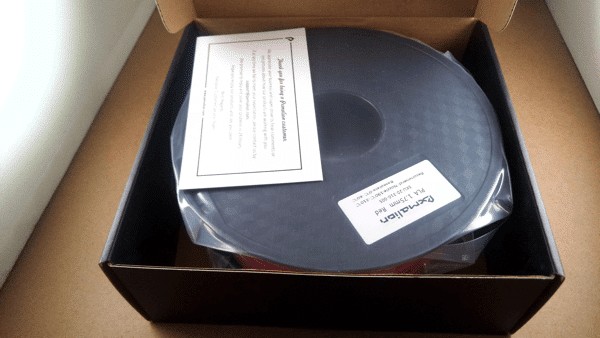
日本に倉庫がある
ちょっとだけ、私が購入した3Dプリンターのオススメポイントを紹介しておきます。
私が購入したCreality3D CR10Sを販売しているのは「ボンサイラボ」という会社。
3Dプリンターの場合、消耗品になるパーツや素材があります。
例えばフィラメントは、「シャーペンと芯」のように、どちらかが不足したら両方とも使えないくらい重要な素材ですし、X軸やZ軸に移動するためのベルトが磨耗したら精度が下がります。

私が購入したCreality3D CR-10Sは、日本に倉庫があるためパーツの配送が比較的用意になります。
もし、初期不良で海外からパーツを取り寄せることになった場合、配送までに約2週間かかるためなかなか使い始めることができません。
パーツを取り寄せても故障しているのが別の部分だった場合また2週間待機。
こういった理由から、日本にあって専用パーツを配送できる会社から購入するのが良いと思います。
ボンサイラボは日本語サポートにも対応しているので、3Dプリンターのような初期不良が多いアイテムの場合でも、比較的安心して利用できるのでオススメです。
購入時の参考にしてみてください。
一緒にあると便利なアイテム
最後に、3Dプリンターでうまく造形する時に便利なアイテムがあるので、いくつかチェックしておきましょう。
※必ずしも必要になるわけではありません。
Anycubic UltraBase
こちらは「ガラステーブル」なのですが、造形後のモデルをベッドから剥がしやすくするというもの。
原理としては、ベッドが「高温」だったらしっかり張り付き、温度が下がってくると簡単に剥がせるというようなアイテムです。

これについては別の記事で詳しくレビューする予定ですが、温度が下がると「勝手に剥がれる」くらい簡単に剥がすことができました。
サイズは「CR-10向け」の310x310があるので、そちらを選択してください。
3M プラットフォーム用シート
先ほどのAnycubic UltraBaseではなく「シート」を貼り付ける方法もあります。
こちらは「3Mのプラットフォームシート」でガラステーブルに貼り付けて使うタイプなのですが、基本的には消耗品。
私も購入してみましたが、UltraBaseが超便利なのと、サイズもCR-10Sには合わなかったのでまだ未開封です。
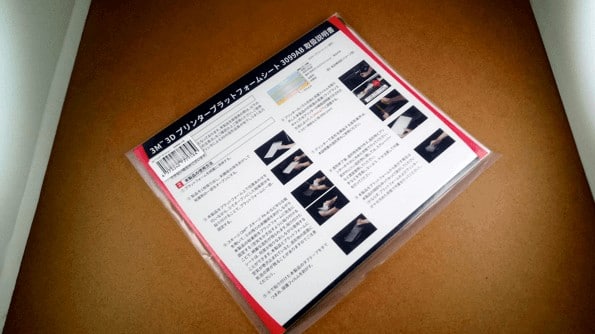
多色フィラメント
私は、初3Dプリンターだったので「フィラメントの色」や雰囲気もよくわかりませんでした。
そこでオススメなアイテムが「HICTOP 10色フィラメント」

私が購入したのは、こちらの10色モデル
先ほど紹介した「2つ目のサンプルモデル」は、こちらの緑フィラメントですね。

一色ごとの量は少ないので、色の雰囲気を把握したい方にオススメです。
ノギス
これについてはパーツ系を作りたい方向けですが、ものの長さや厚さを測るための「ノギス」というツールがあると便利です。

私が購入したのは「デジタルノギス」
作りたい物の大きさに合わせてモデリングできるので、パーツのコピーを作りたい時にも便利です。


こんな感じで「挟んだり」「内径」や「深さ」を調べることができるものがオススメ。
コスパが高い3Dプリンタ
Creality3D CR-10Sは、ここまで綺麗に造形できる3Dプリンターでありながら、価格は約60000円でした。
全体的に見て、かなりコスパが高いと思います。


自分で作った「パーツ」や「キャラクター」を実際に造形してみたい方は、ぜひチェックしてみてください。
まとめ
今回レビューしたCreality3D CR-10Sは、とても綺麗に造形できて組み立ても簡単な高コスパ3Dプリンターでした。
タブレットスタンドやネジのようなパーツを自分の手で作れて面白いので、ぜひチェックしてみてください。
ではまた。


























































